lenovo电脑使用方法打印机
时间:2023-04-07 17:53:40
我们如果要在电脑中使用打印机打印的话,就要先将打印机连接电脑,但是有不少联想笔记本电脑朋友却不知道怎么操作,想必很多用户也都不大清楚吧,为了帮助到大家,小编给大家讲解一下Lenovo电脑使用打印机方法。
工具/原料:
系统版本:win7系统
品牌型号:联想扬天M51-80A-ISE
方法/步骤:
Lenovo电脑使用打印机方法:
1、我们首先通过“usb数据线”连接电脑以及联想打印机。
2、连接好之后,点击打开电脑“设置”
3、然后进入“蓝牙和其他设备”下的“打印机和扫描仪”
4、打开之后,我们查看下是否有你要连接的打印机,如果没有的话就点击“添加设备”。
5、还是没有添加成功的话,点击“手动添加”
6、选择“手动设置添加”进入下一页即可。
7、再选择连接的端口即可。
8、然后在厂商中选择联想,安装对应的打印机驱动即可。
总结:
1、usb数据线连接电脑和联想打印机。
2、打开电脑“设置”。
3、进入打印机和扫描仪。
4、查看有没有连接的打印机,没有就点击“添加设备”。
5、还是没有添加成功,点击下面的“手动添加”
6、选择“手动设置添加”。
7、选择连接的端口继续。
8、在厂商中选择联想,并安装对应的打印机驱动。
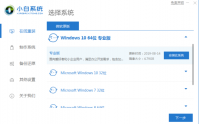
当我们在使用电脑时遇到一些严重系统故障的时候,都会选择重装系统来进行解决,网上电脑重装系统软件五花八门,种类繁多,很多小伙伴们不知道选用哪个软件好,小编推荐使用小白重
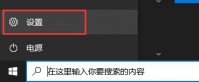
好多用户不知道win11电脑怎么去登录账号,其实非常简单哟,我们首先是打开win11电脑的设置选项,点击账号选项,再点击改用Microsoft账户登录选项,输入正确的账号密码即可完成账号的登

win7屏幕分辨率怎么调最合适呢,用户的电脑的显示器实际上是有分辨率的推荐的,用户们如果使用了不正确的显示分辨率的话体验就会非常差,那么要怎么办才能调成最合适的分辨率内容
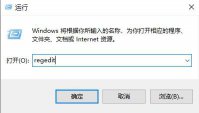
用户在win10电脑中使用鼠标点击软件,但是感觉鼠标卡顿拖拽感,操作起来特别不舒服,这要怎么办呢,首先我们是打开win10电脑的注册表编辑器,点击CLASSES_ROOT,再找到Contextmenuhandler文件

距离iPhone13的发售还有大半年的时间,网上关于其的配置参数,价格,外观图片等信息曝光的还是很多的,目前小编得知iPhone 13系列采用多款配色,搭载最新一代的A15芯片,价格高达15000元,
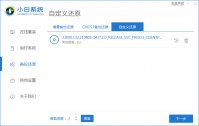
系统重装能让我们的电脑焕然一新,可能大家都想得到它。不过有些人不了解小白系统还原镜像文件下载步骤,这个是解决电脑故障的简单方法,下面就由小编带给大家带来小白系统还原镜像